
パソコンに突然ウイルス感染したらどんな被害が発生するのか不安になります。巧妙化していく攻撃手法に対抗するためにも、ウイルス感染した時の被害や症状、発見する方法を理解を深める必要があります。コンピュータにウイルスが感染すると被害が大きくなるので、的確な対応をしなければいけません。
本記事では、パソコンに影響を及ぼすウイルスはどんなものがあるのか、感染した場合にどんな対処法をすればいいのか徹底解説します。
この機会にウイルスに対する知識を手に入れセキュリティ対策に役立ててください。
目次
マルウェア(コンピュータウイルス)とは?
マルウェアは、不正な目的で作られたプログラムの総称で、主に他のプログラムやシステムに侵入して被害を広げる特徴を持ちます。その動作にはいくつかの基本的な機能が組み込まれており、それぞれが特定の目的を達成するために動作します。
コンピュータウイルスは厳密にはマルウェアの一種に相当します。
経済産業省では、コンピュータウイルスを次のように定義しています。
「 第三者のプログラムやデータべースに対して意図的に何らかの被害を及ぼすように作られたプログラムであり、 次の機能を一つ以上有するもの。」
自己伝染機能
自己伝染機能とは、ウイルスが自動的に自身のコピーを作成し、他のファイルやシステムに感染を広げる能力です。この機能により、ウイルスは単独で複数のシステムやネットワークに感染を拡大します。自己伝染は主に次のような手法で行われます。
- ファイル感染: 実行ファイルにウイルスコードを埋め込み、そのファイルが実行されるたびに感染が広がります。
- メールの添付ファイル: ウイルスを含む添付ファイルがメールで送信され、受信者がそのファイルを開くことで感染します。
潜伏機能
潜伏機能は、ウイルスが感染後すぐには活動を開始せず、一定期間や特定の条件が揃うまで待機する仕組みです。この期間中、ウイルスは目立たないように振る舞い、システムに深く入り込むことで検出を回避します。
潜伏機能の目的は、次のような被害をより効果的に実現することです。
- 感染の拡大: 活動を隠すことで、より多くのシステムやファイルに感染を広げられる。
- 攻撃のタイミングの調整: 特定の日付やイベントに合わせて活動を開始することで、最大の被害を与える。
- 検出の回避: セキュリティソフトや監視システムによる検出を避けるために、目立たない形で存在し続ける。
発病機能
発病機能とは、ウイルスが潜伏期間を終え、その目的を果たすための活動を始める段階を指します。この段階で、ウイルスは攻撃者が意図した被害を引き起こします。発病の形態はさまざまですが、以下が代表的な例です。
- データ破壊: システム内の重要なファイルを削除したり、内容を改ざんしたりします。これにより、システムが正常に動作しなくなったり、データが失われたりします。
- 情報漏洩: ユーザーの個人情報や企業の機密データを外部に送信することで、金銭的な損失や信用の失墜をもたらします。
- システム停止: ネットワークやデバイスを操作不能にすることで、業務や生活に支障をきたします。
- ユーザーへの脅迫: ランサムウェアのように、データを暗号化し、解除のための金銭を要求するケースもあります。
出典:経済産業省
マルウェアの種類
マルウェアには様々な種類が存在します。それぞれの特徴を理解することで、適切な対策が可能になります。
コンピュータウイルス
コンピュータウイルスは、マルウェアの一種で、他のプログラムやファイルに付着して自己複製し、コンピュータシステムを感染させるものです。通常は、ユーザー側の操作が必要で、感染するとデータを破壊したり、システムの動作を妨害することがあります。
代表的なコンピュータウイルスに「マクロ感染ウイルス」と「ファイル感染ウイルス」が存在します。
「マクロ感染ウイルス」はMicrosoft OfficeのWordやExcelのようなソフトウェアのマクロ機能を利用して感染します。文書ファイルを開くだけでウイルスが動作し、他のファイルにも感染を広げます。この結果、ファイルが破損したり、データが改ざんされたりする可能性があります。
「ファイル感染ウイルス」は実行形式のファイル(たとえば.exeや.com)に寄生するウイルスです。このタイプのウイルスは、感染したファイルを実行するたびに動作し、システム内の他の実行ファイルにも感染を広げていきます。
ワーム
「ワーム」はネットワークを通じて自己増殖を繰り返す特徴を持つウイルスです。このウイルスは他のプログラムに寄生することなく単独で動作し、感染したシステムから次々と新しいシステムに拡散します。感染が広がる過程でネットワーク帯域を大量に使用し、通信速度を低下させたり、サーバーやシステムに過負荷をかけることで障害を引き起こします。
トロイの木馬
「トロイの木馬」は、一見すると無害あるいは有用なプログラムのように見えるため、ユーザーの注意を引きません。しかし実際には、システムにバックドアを作ったり、情報を盗み出したりといった悪意ある活動を行います。
このウイルスはユーザーが自らダウンロードして実行する形で動き出し、攻撃者にシステムへのリモートアクセスを許可するなどの深刻な影響を及ぼします。
スパイウェア
スパイウェアとは、ユーザーの行動やデータを秘密裏に収集し、外部に送信するマルウェアの一種です。パスワードやクレジットカード情報などの個人情報を盗むために使用されることが多く、ユーザーに気づかれないように動作します。スパイウェアは、不審なソフトウェアのインストールや不正なウェブサイトの訪問を通じて感染します。
キーロガー
「キーロガー」は、ユーザーのキーボード入力を記録するウイルスです。これにより、パスワードやクレジットカード番号といった機密情報が盗まれる可能性があります。このウイルスはバックグラウンドで目立たない形で動作し、収集した情報を攻撃者に送信します。
ランサムウェア
ランサムウェアは、コンピュータ内のデータを暗号化し、復号化のために身代金を要求する手口が特徴的なマルウェアの一種です。感染すると、ユーザーの重要なファイルやデータがアクセス不能になり、復旧が困難になることがあります。ランサムウェアは通常、VPNの脆弱性や不審なメールなどを通じて感染します。
パソコンがウイルス感染した時の症状
パソコンがウイルスに感染すると、さまざまな症状が現れます。それぞれの症状について詳しく解説します。
- パソコンの動作が重くなる・起動しなくなる
- 個人情報の消去や流出、暗号化
- ウイルスが拡散される
- 画面上に不審なメッセージが表示される
- 金銭を要求される
パソコンの動作が重くなる・起動しなくなる
急にパソコンの動作が重くなり、起動するのも難しくなるといったことが起きます。動作が重くなる要因として大きく2つあります。
- ウイルスが自動的に外部へ情報を発信し続ける
- 外部のリモート操作から中のファイルをコピー、書き換えられるなど
感染すると意図しないCPU使用率が上がっているケースがほとんどです。最悪の場合、パソコンの立ち上げも出来なくなります。
個人情報の消去や流出、暗号化
ウイルス感染してパソコン内の情報が盗みとられた結果、次のようなことが起こります。
- パソコンに入ってある情報が暗号化され開けない
- 機密ファイルが外部へ流出してしまった
パソコン内の個人情報が悪用されると、手元に戻らないリスクがあります。
国内でもランサムウェア感染によって、会社の機密情報に暗号をかけられて、身代金を要求されたニュースも多数あります。
ウイルスが拡散される
盗んだ情報をもとに他の人へ感染するのがウイルス感染の大きな特徴の1つです。
気づかないうちにウイルスを拡散させてしまうと、次のような事象が発生します。
- 友人や知人に自分から心当たりのないメッセージを送ってしまう
- 取引先にメールが勝手に送付され、ウイルスを拡散させてしまう
画面上に不審なメッセージが表示される
画面に許可した覚えのない以下のことが画面上に表示された場合、ウイルスが感染している可能性があります。
- 怪しい製品の購入紹介ページが延々と出てくる
- 不審なキャンペーンのポップアップがとまらない
- 海外のサイトに勝手につながる
不審なメッセージに添付されたURLは、中身を確認するためにアクセスすることはリスクが高いためおすすめしません。これらの事象のほとんどがアドウェア(広告)型のものでアクセスした場合購入を求められるものが多いので、基本無視するのが一番です。購入しても悪意のあるプログラムを入れられたりした結果、ただ情報を抜かれるだけで対応が終了してしまうことになるでしょう。
金銭を要求される
パソコンに異常な動作が起き、正常に戻すための金額を請求されても無視しましょう。メッセージや電話のやりとりで魅力的な誘いを受けても一切申し出を受けないのがリスク回避になります。
ウイルス感染した場合、パソコンにダメージを与える事例の一部ですが、パソコンに少しでも異常なことが起きたらウイルス感染したのではと疑ってもよいでしょう。
パソコンがウイルス感染する原因
コンピュータウイルスの感染経路は複数ありますが、主に感染する原因は以下の通りです。
- 電子メールに添付されているファイルを開いてしまった
- 怪しいホームページを閲覧した
- 既にウイルス感染したパソコンが同じネットワーク内の利用していた
- 有名企業に酷似した偽サイトから不審なプログラムをインストールした
- 使っているOSの脆弱性を突かれた
以上のウイルス感染の原因の多くは、コンピュータシステムに対する脆弱性を悪用するものです。古いOSやセキュリティソフトを使用していると被害に遭いやすくなります。また、ユーザーが騙されてマルウェア入りのソフトウェアなどをインストールしてしまい、ウイルス感染被害に遭う場合もあります。
ウイルスの中には感染しても気づかれず、セキュリティソフトの検知をすり抜ける仕組みのものもあります。パソコンがウイルス感染しているか疑わしい場合は、専門家によるウイルス感染調査を相談することをおすすめします。
パソコンのウイルス感染時の注意点
こちらではパソコンのウイルス感染後にやってはいけないことについて解説します。
- 警告文の指示に従わない
- ネットワークをオンラインにしない
- 古いOSを使い続けない
- 金銭を支払わない
警告文の指示に従わない
インターネットを使用していると、「ウイルスに感染しています」といった警告文が表示されることがあります。このような警告文はほとんどが偽物で実際にはウイルスに感染していないことがほとんどです。
偽警告の指示に従うと、特定のソフトウェアのインストールや、電話番号に連絡するよう促すことがあります。より悪質なマルウェアのインストールや、個人情報が盗まれる可能性があるため警告文は無視して削除しましょう。
ネットワークをオンラインにしない
パソコンがウイルスに感染した後も、オンラインで利用し続けることで、感染被害が他のファイルや端末に広がる可能性が高いです。感染に気付いたらネットワークはオフラインに変更し、完全に隔離して被害を食い止めましょう。この方法で外部への情報漏洩被害も最小限に抑えることが可能です。
古いOSを使い続けない
パソコンのOSは必ず最新のものを使用しましょう。サポートが終了しない限り、新しいプログラムを更新することで脆弱性は回避できます。放置したまま更新をしないと、脆弱性を突かれ外部から攻撃されるリスクが非常に高まります。
金銭を支払わない
ウイルス感染後に連絡先の相手から「ウイルス駆除するためには金銭を支払う必要がある」と言われても、絶対に金銭を支払わないようにしましょう。金銭を支払ったとしても本当に駆除する保証はありません。また、金銭の支払いも1度だけで終了するとは限りません。数回、数十回と要求されるケースもあります。
何のウイルスが感染してどのような情報が盗まれたのか、特定しようにも個人での調査は難しいため、専門の業者に依頼することをおすすめします。専門業者であれば、特定するための手法や専門的な知識を兼ね備えているので不安な場合は一度相談するといいでしょう。
パソコンのウイルス感染後の対処法
パソコンのウイルス感染後の対処法について解説します。パソコンがウイルスに感染すると、パソコンが使用不能になったり、個人情報の漏えい被害なども発生する恐れがあります。ウイルス感染が疑われる場合、以下の対処法で被害を最小限に食い止めましょう。
- ネットワークから切り離す
- ウイルスチェックする
- 各種ID・パスワード変更
- 専門業者に相談する
ネットワークから切り離す
まず、被害を最小限に留めるためにネットワークから切り離しましょう。パソコンに直接繋がっているLANを抜いたり、Wi-Fiをオフにする、機内モードに設定すれば外部との通信をシャットアウトできます。
オフラインの状態であれば、これ以上情報が外部へ発信される心配はありません。
ウイルスチェックする
ウイルス対策ソフトであるセキュリティソフトを使用し、パソコンのウイルスの有無を確認するためにスキャンします。市販のセキュリティソフトであれば、有害なウイルスをある程度駆除することが可能です。
しかし、ウイルスの検知・駆除は確実にできるとは限りません。理由として、毎日ウイルスの亜種が数十万種類と作られているからです。セキュリティソフトはあくまで簡易的なチェック機能であり、すべてのウイルスに対応することは難しいと言えます。
パスワード・各種ID変更
パソコン内に関連するIDはすでに不正アクセスを受けて悪用されていると思ってよいでしょう。すぐに対応出来るならばパスもすぐに変更したほうが賢明です。感染疑惑のない安全な端末からパスワード変更の設定をすすめましょう。
パスワードが漏れた場合、次のケースが想定できます。
- ECサイトで不正にアクセスされ、高額な買い物をされ請求先が自分にくる
- SNSのなりすましで身に覚えのないやりとりをされた結果、友人や知人に脅迫や侮辱のメッセージを送られた
- 社内ネットワークの機密情報を盗み取られ外部へ流出した
情報を問わず、感染するとその情報を盗み見される危険性が高まります。何かあった時にはすぐにアカウントのパスワードを変更しましょう。
専門業者に相談する
パソコンがウイルスに感染した場合、専門業者に相談するのも一つの方法です。ウイルスソフトを使用すればウイルス自体は駆除できますが、ウイルスが外部に情報漏洩を行ったかどうかまではウイルスソフトではわからない場合がほとんどです。
またウイルスはシステムの脆弱性を狙って攻撃するため、システムの脆弱性に対して適切なセキュリティ対策を実施しなければ被害を繰り返し受ける可能性があります。
このような場合、「フォレンジック調査」と呼ばれる調査を専門業者に依頼することをおすすめします。
フォレンジック調査とは、パソコンなどの電子機器や、ネットワークに記録されているログ情報などを解析・調査する専門的な調査方法で、ウイルス感染などのサイバー攻撃から社内不正まで幅広い調査に活用されています。
専門業者に相談すると、調査専門のエンジニアが特殊な機器と専門知識を用いて感染端末を調査し、ウイルスの感染経路や情報漏えいの有無を把握することができます。ほかにも警察などにも提出できる法的な報告書の作成や、再発防止策まで提案してもらえる業者もあります。
おすすめのフォレンジック調査会社
公式サイトデジタルデータフォレンジック
編集部が厳選したおすすめのフォレンジック調査会社は、デジタルデータフォレンジックです。
デジタルデータフォレンジックは、累計3万9千件以上の豊富な相談実績を持ち、全国各地の警察・捜査機関からの相談実績も395件以上ある国内有数のフォレンジック調査サービスです。
24時間365日の相談窓口があり、緊急時でも安心です。相談から見積りまで無料で対応してくれるので、フォレンジック調査の依頼が初めてという方もまずは気軽に相談してみることをおすすめします。
パソコンのウイルス感染を予防するには
パソコンのウイルス感染を予防するための方法について解説します。
- あやしいサイトや広告には注意する
- 不審なメールは開かない・リンクをクリックしない
- セキュリティソフトを入れる
- 最新のOSへアップデートする
あやしいサイトや広告には注意する
ウイルス感染を防ぐためには、信頼できないサイトや不自然なリンクが含まれるサイトにはアクセスしないようにします。特に、信頼性の低いサイトからソフトウェアをインストールすることは避けましょう。また、広告をクリックする際も、不快感のある広告や怪しいリンクは避けます。広告ブロッカーを使用することで、広告の表示を抑えることも可能です。
正規の広告ネットワークを悪用してマルウェアを配布する「マルバタイジング」にも注意しましょう。メジャーなサイトでも発生する可能性があります。セキュリティソフトを使用して、ウイルスやマルウェアを検知・駆除し、不正なサイトへのアクセスをブロックする機能も活用して対策しましょう。
不審なメールは開かない・リンクをクリックしない
メールの送信者が信頼できる人物かどうか確認し、内容が不自然で急いで行動を促すものは注意が必要です。また、文法やスペルミスが多い場合も不正なメールである可能性があります。
リンクをクリックする際は、直接クリックせずにURLを確認します。マウスをリンクの上に重ねると、実際のURLが表示されることがあります。これで不審なリンクを確認できます。さらに、アタッチメントも注意が必要で、特に.exeや.zip形式のファイルは信頼できる送信者からのものでもウイルススキャンを実行することが推奨されます。
セキュリティソフトを活用し、ウイルススキャンやフィルタリング機能などを利用してウイルスが含まれるメールはブロックされるようにしましょう。
>>フィッシング詐欺でメールを開いてしまったときの対処法はこちら
セキュリティソフトを入れる
パソコンにセキュリティソフトを入れて、ウイルス感染対策を行いましょう。パソコンにウイルスが感染する前にセキュリティ機能が発揮できるものが良いでしょう。ただし古いセキュリティソフトだと、ウイルスの種類によっては対応しておらず、感染したままスルーされるケースもあります。セキュリティソフトは万能ではないことを念頭に置きましょう。
最新のOSへアップデートする
OSは機能を新しく追加や更新を行う機能を常に備えています。アップデートで最新verのOSへ更新する=脆弱性を修正することにつながります。セキュリティ上においても、定期的にアップデート情報がないかチェックしOSを最新版を保つことは非常に重要です。
ただし、最新版へOSをアップデートしただけでは対策としては不十分です。セキュリティに対する意識向上、対応するソフト、最新版のOSと多重防壁を厚くするなど複数のウイルス対策も同時に実施しましょう。
まとめ
本記事では、パソコンがウイルス感染したときにどう対処するかご紹介しました。
感染するリスクのある行動を避け、日頃からセキュリティ対策を意識することは非常に重要です。万一の際は専門の調査機関への相談も検討してみてください。



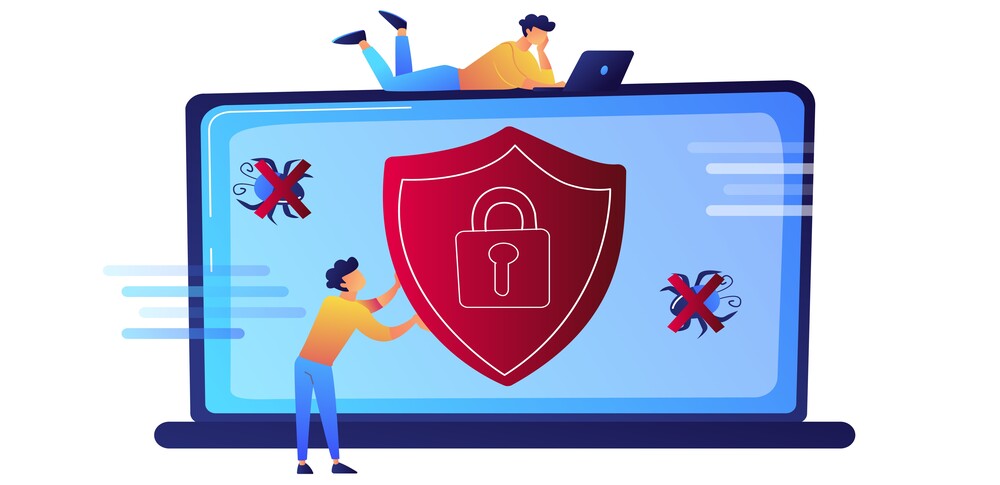




![中小企業の情報瀬キィリティ相談窓口[30分無料]](/wp-content/uploads/2023/07/bnr_footer04.png)



